Comment faire pour installer un réseau câblé sur votre MacBook
Si vous installez un réseau filaire, votre MacBook Pro (affichage standard) vient déjà avec la plupart de ce que vous avez besoin pour se joindre à votre nouveau monde câblé. Vous venez de connecter le matériel et configurer la connexion. Ne pas oublier que vous avez aussi besoin de câbles et un commutateur Ethernet peu coûteux. (Si vous utilisez un routeur Internet ou un autre dispositif de partage de matériel, il a presque certainement un commutateur intégré à 4 ou 8 ports.)
Sommaire
Les propriétaires de MacBook Air et MacBook Pro Retina ordinateurs portables: votre machine ne viennent pas d'Apple avec un port Ethernet filaire à bord, mais vous pouvez ajouter un connecteur Thunderbolt vers Ethernet qui vous permet d'utiliser un réseau câblé. Après avoir ajouté le connecteur à votre système, vous pouvez suivre sans aucun problème.
Comment connecter un MacBook Pro à un réseau câblé
Votre port Ethernet 10/100/1000 (qui ressemble à une prise téléphonique légèrement surdimensionné) est situé sur l'un des côtés de votre MacBook Pro, prêts à accepter un câble / Cat5E / Cat6 Ethernet standard CAT5 avec connecteurs RJ-45. (Si vous avez branché un coup de foudre à l'Ethernet Gigabit adaptateur à votre MacBook Pro Retina ou MacBook Air, vous êtes aussi dans les affaires.)
Si vous vous connectez à un réseau filaire existant, vous avez besoin d'un câble standard CAT5 / Cat5E / Cat6 Ethernet de la longueur nécessaire. Une longueur de pas plus de 25 pieds est recommandée car des câbles plus longs sont souvent soumis à des interférences de ligne. Vous devez également un port Ethernet en direct à partir du réseau à proximité de votre ordinateur portable. Branchez le câble dans votre MacBook, puis branchez l'autre extrémité dans le port réseau.
Matériel réseau filaire
Si vous ne connaissez pas votre commutateur de votre carte réseau, ne vous inquiétez pas. Voici une description du matériel que vous avez besoin pour votre réseau câblé.
Composants de réseau filaire
Si vous construisez votre propre réseau câblé, vous avez besoin
Un commutateur: Le travail de ce gadget est de fournir plus de ports réseau pour les autres ordinateurs de votre réseau. Commutateurs viennent généralement dans des configurations de 4 et 8 ports.
La plupart des routeurs Internet (parfois appelés Dispositifs de partage Internet) Comprennent un commutateur intégré, donc si vous avez déjà investi dans un routeur Internet, assurez-vous que doggone il ne vient pas équipé des ports dont vous avez besoin avant d'aller magasiner pour un interrupteur!
Un certain nombre de câbles Ethernet: Exactement combien de câbles dont vous avez besoin est déterminé par le nombre d'ordinateurs et d'autres périphériques (comme une imprimante réseau) vous vous connectez. Si vous travaillez avec un système Gigabit Ethernet, vous devez CAT5e ou CAT6. Câbles Cat6 offrent de meilleures performances, mais ils sont plus chers.
Naturellement, si vous utilisez une connexion Internet haut débit, vous avez également un modem DSL ou câble. Ces boîtes comprennent toujours un port pour la connexion à votre réseau Ethernet câblé. (Si vous avez un de la nouvelle race de sans fil modems - qui agit comme une station de base sans fil - ne paniquez pas car il devrait également avoir un port câblé pour la connexion à votre commutateur existant).
Connexions réseau filaire
Après vous assemblez vos câbles et votre routeur ou commutateur, connecter les câbles Ethernet de chacun de vos ordinateurs au routeur ou commutateur, puis allumer l'appareil. (Plus besoin de l'alimentation secteur pour fonctionner.) Consultez le manuel fourni avec votre appareil pour vous assurer que les lumières que vous voyez sur la face avant indiquent un fonctionnement normal. (Couleurs varient selon le fabricant, mais le vert est généralement bon.)
Ensuite, connectez votre câble ou le port Ethernet du modem DSL au port WAN sur votre commutateur avec un câble Ethernet. Si votre modem est pas déjà, allumez-le maintenant et vérifier le bon fonctionnement.
Lorsque votre routeur ou commutateur est sous tension et fonctionne normalement, vous êtes prêt à configurer OS X pour l'exploitation du réseau.
Comment adhérer à un réseau Ethernet filaire
Après que tous les câbles sont connectés et votre gadget de connexion central est branché et sous tension, vous avez essentiellement créé la partie matérielle de votre réseau. Félicitations! (Maintenant, vous avez besoin d'une barbe et des bretelles.)
Avec le matériel en place, il est temps de configurer Mountain Lion. Pour ces instructions, il est supposé que vous vous connectez à un réseau avec un routeur Internet ou un commutateur qui comprend un serveur DHCP.
Suivez ces étapes sur chaque Mac fonctionnant sous OS X que vous souhaitez connecter au réseau:
Cliquez sur l'icône Préférences Système dans le Dock.
Cliquez sur l'icône de réseau (sous Internet Réseau).
Dans la liste de connexion sur la gauche, cliquez sur Ethernet.
Cliquez sur le menu local Configurer IPv4 et choisissez Via DHCP.
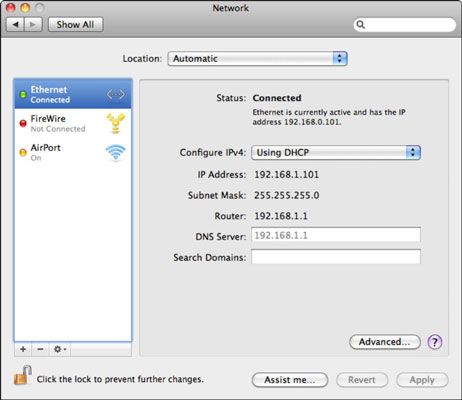
Cliquez sur le bouton Appliquer.
Profitez de la bonté automatique OS X se connecte au serveur DHCP pour obtenir une adresse IP, un masque de sous-réseau, une adresse IP du routeur de passerelle, et un Domain Name System (DNS). (Sans un serveur DHCP, vous auriez à ajouter toutes ces choses manuellement. Ugh.)
Quelques secondes après avoir cliqué sur le bouton Appliquer, vous devriez voir les informations. Vous remarquerez aussi que le champ Serveur DNS est vide, mais la peur non pas parce que OS X est vraiment utilise les informations du serveur DNS fourni par le serveur DHCP.
Appuyez sur cmd + Q pour quitter les Préférences Système et enregistrer vos paramètres.
Vous êtes sur!


